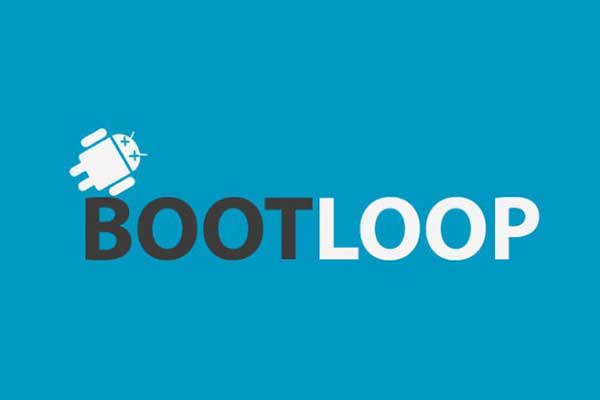iPhone stuck di logo iTunes? Kamu bingung caranya? Kamu nggak salah nih mengunjungi artikel Juragan HP kali ini.
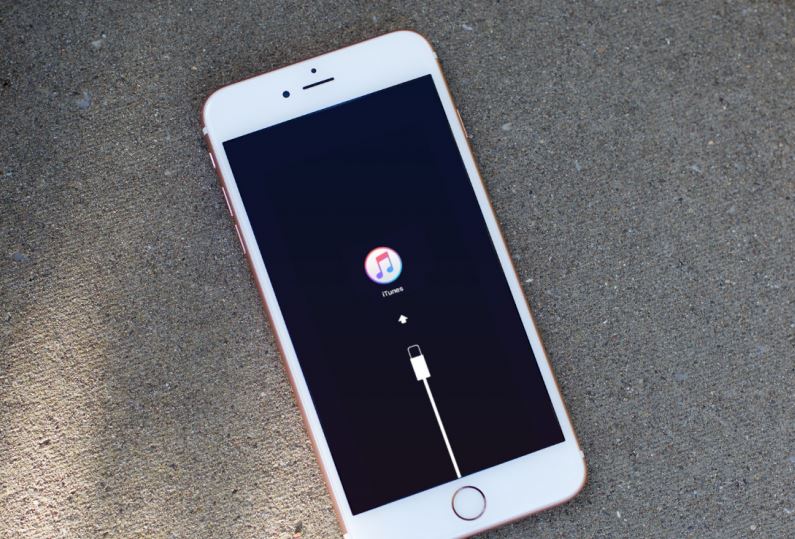
Pada dasarnya, masalah ini penyebabnya adalah software yang ada di dalam sistem operasi iOS pada iPhone kamu.
Kasus ini cukup jarang terjadi di iPad atau iPod Touch, namun, ketika perangkat-perangkat besutan Apple tersebut mengalami hal yang sama kamu bisa melakukan langkah-langkah yang Juragan kasih tahu nanti.
Ada beberapa penyebab mengata iPhone stuck di logo iTunes. Kamu harus tahu nih, alasan mengapa iPhone kamu stuck seperti itu. Nah ini beberapa alasannya:
- Hal ini dapat terjadi ketika kamu meng-upgrade iOS terbaru di iPhone kamu, apalagi iPhone kamu nggak cocok dengan iOS terbaru.
- Kamu melakukan jailbreak pada iPhone kamu.
- Sistem operasi iOS yang ada di iPhone kamu adalah versi Beta yang sudah kadaluarsa atau habis masa berlaku.
- Yang terakhir adalah terjadinya masalah hardware pada iPhone kamu.
Sebenarnya kamu nggak perlu khawatir sih karena masalah ini bisa kamu atasi. Akan tetapi, sebelum kamu mengatasi iPhone stuck di logo iTunes, alangkah baiknya untuk membackup terlebih dahulu data penting yang ada pada iPhone dan perangkat iDevice lain.
Daftar Harga dan Spesifikasi Hp iPhoneUntuk membackupnya pun Juragan sarankan berkala, dengan ini data penting yang kamu punya akan terjaga dalam kehilangan. Berikut 3 cara mengatasi iPhone kamu stuck di logo iTunes.
Cara Mengatasi iPhone Stuck di Logo iTunes
1. Melakukan Hard Reset pada iPhone Kamu
Cara mengatasi masalah ini yang pertama adalah melakukan hard reset iPhone kamu. Akan tetapi, sebelum Juragan jelaskan lebih lanjut, Juragan ingatkan bahwa cara ini nggak 100% berhasil dan beresiko.

Walaupun begitu, cara ini mampu menyelesaikan banyak masalah yang terjadi pada iPhone atau perangkat dari Apple lainnya. Bagi kamu yang penasaran caranya, begini langkah-langkahnya:
- Hal pertama yang bisa kamu lakukan adalah tekan tombol Volume Down dan tombol On/Off secara bersamaan selama 10 detik.
- Kemudian tunggu proses reset selesai.
2. Mode Recovery
Cara kedua untuk mengatasi iPhone kamu stuck di logo iTunes kedua adalah dengan mode recovery. Mode ini dapat kamu lakukan ketika kamu nggak berhasil melakukan Hard reset.
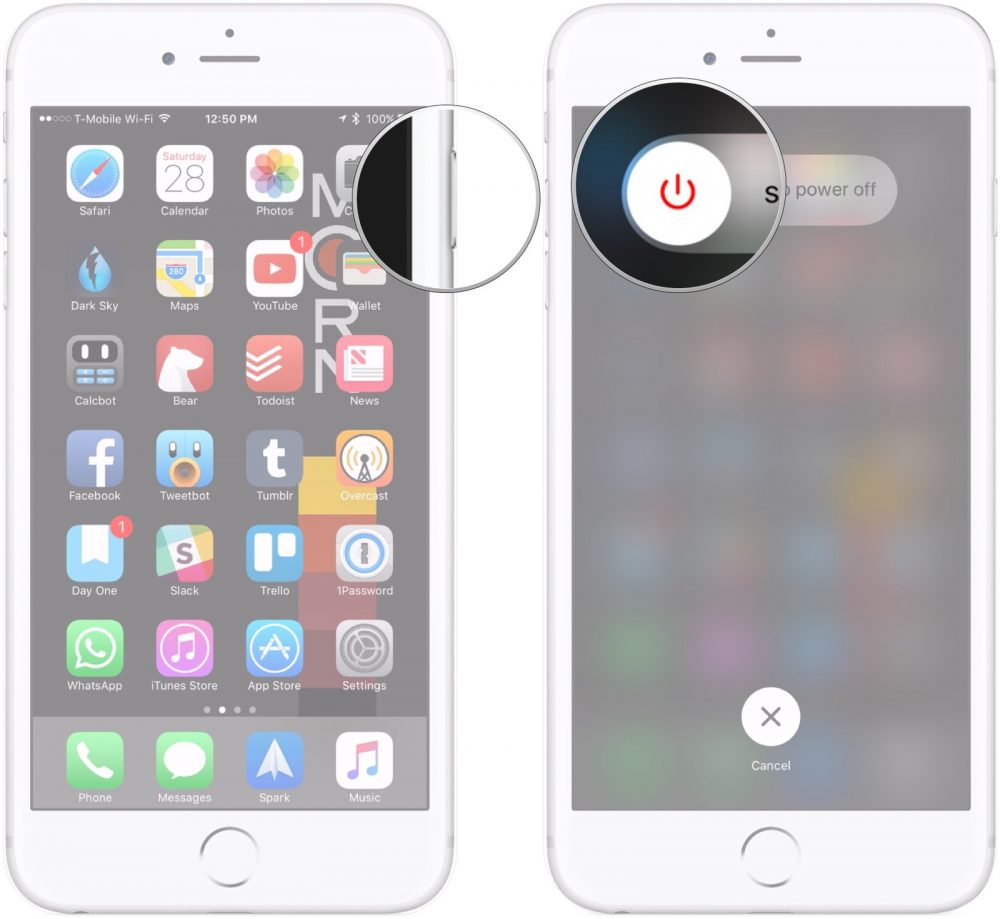
Seperti cara sebelumnya, cara ini dapat kamu lakukan ketika terjadi masalah di iPhone kamu. Berikut cara melakukan mode recovery pada iPhone kamu:
- Hal pertama yang kamu lakukan adalah mematikan iPhone kamu dengan menahan tombol Sleep/Wake sampai muncul tombol slider atau nggak kamu bisa menggunakan tombol virtual pada iPhone kamu. Kamu bisa memunculkan tombol virtual pada iPhone kamu dengan cara buka menu Settings atau Pengaturan > Common atau Umum > Accessibility atau Aksesibilitas > Assisitive Touch, selanjutnya aktifkan AssistiveTouch.
- Kemudian koneksikan iPhone kamu ke komputer kamu. Atau kamu bisa pergi ke Apple Store atau iBox terdekat untuk menggunakan komputer yang ada di store tersebut.
- Setelah itu, lakukan Hard Reset sampai muncul Connect to iTunes. Apabila kamu sudah melakukan langkah tersebut, iPhone kamu akan ada pada posisi mode Recovery.
- Hubungkan iPhone kamu ke iTunes.
- Nanti akan muncul notifikasi opsi Update or Restore. Kemudian pilih opsi Update. Setelah itu, iTunes akan melakukan troublehoot permasalahan yang ada pada iPhone kamu tanpa harus mengahapus file-file atau data-data yang tersimpan di dalam memory internal.
- Apabila update gagal, ulangi lagi langkah ketiga dan keempat sampai muncul notifikasi Update or Restore. Nah pada kali ini pilih Restore.
3. DFU Mode
Nah ini cara terakhir yang dapat kamu lakukan yakni dengan menggunakan mode DFU apabila kamu belum berhasil mengatasi iPhone stuck di logo iTunes.

Pada dasarnya, mode DFU berfungsi menghentikan proses booting di iPhone kamu. Cara ini cukup panjang dan membutuhkan kesabaran dan ketelitian lebih. Berikut langkah-langkahnya:
- Jika kamu belum mendownload iTunes di komputer kamu, kamu bisa mengunduhnya dengan gratis melalui Google. Setelah diunduh, masuk ke aplikasi tersebut.
- Koneksikan iPhone kamu ke komputer kamu dengan menggunakan kabel USB.
- Matikan iPhone kamu, dan setelah iPhone kamu ada pada kondisi mati, tahan tombol On/Off selama 3 detik.
- Tekan tombol home setelahnya (pada iPhone 7 keatas, tekan tombol Volume Down).
- Selanjutnya, tetap tahan tombol Home selama 5 detik dan lepas tombol On/Off tersebut.
- Apabila muncul logo iTunes atau Apple, kamu gagal masuk ke mode DFU. Ulangi lagi langkah sebelumnya (mode ini akan berhasil apabila kamu dengan benar melakukan langkah 1 -5).
- Notifikasi akan muncul pada layar iTunes ketika kamu masuk ke mode DFU.
Begitu cara bagaimana mengatasi iPhone stuck di logo iTunes. Nah kamu bisa melakukannya sendiri di rumah. Bagaimana? Mudah bukan? Selamat mencoba dan semoga berhasil!